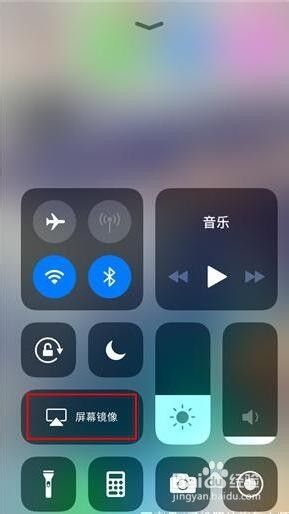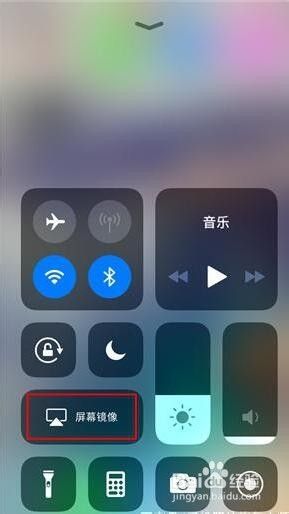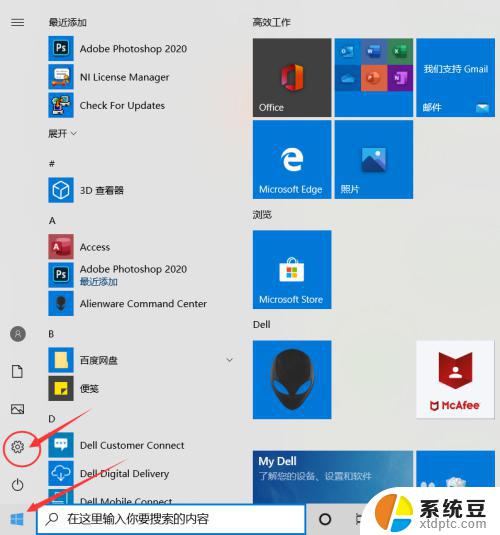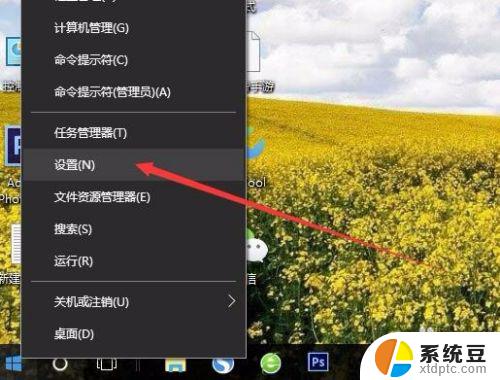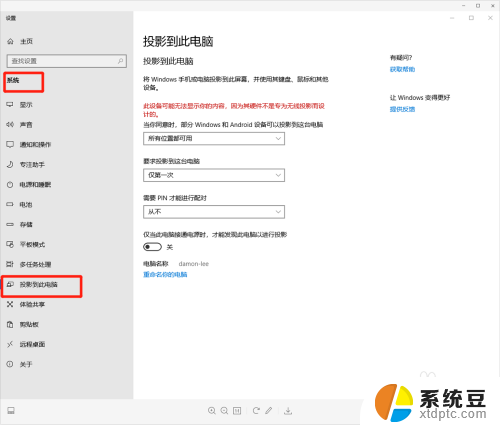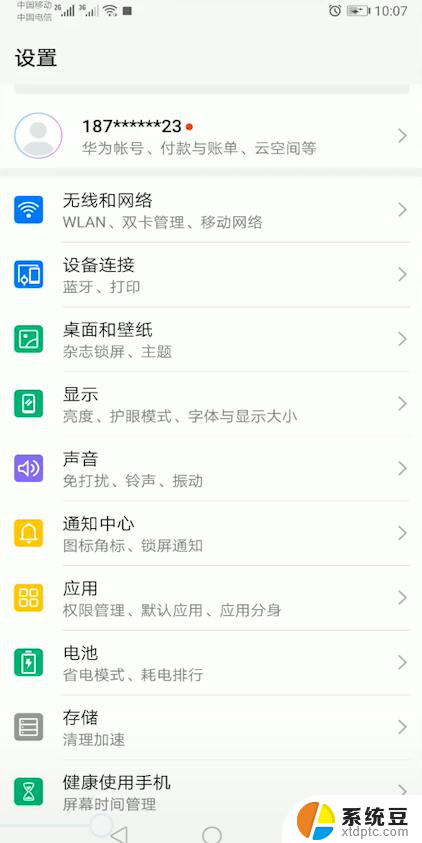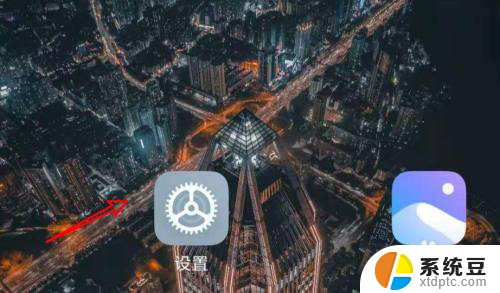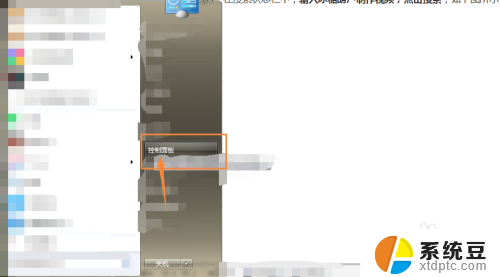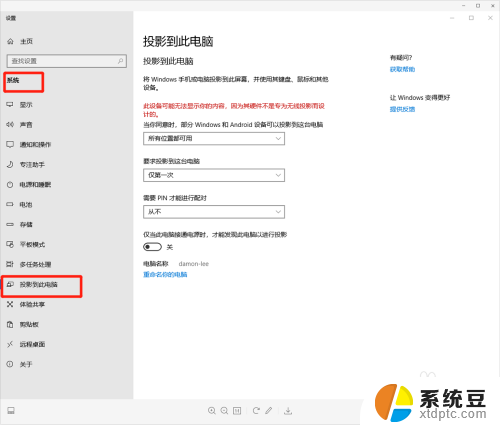手机怎样连接笔记本电脑投屏 手机如何使用投屏软件连接到电脑
手机怎样连接笔记本电脑投屏,在现代社会中手机已经成为我们生活中不可或缺的一部分,无论是工作还是娱乐,手机都扮演着重要的角色。有时候我们可能需要在更大的屏幕上查看手机上的内容,这就需要将手机连接到笔记本电脑进行投屏。手机该如何连接笔记本电脑并使用投屏软件呢?本文将为大家详细介绍手机连接笔记本电脑投屏的方法和使用投屏软件的技巧。无论是想要在大屏幕上分享照片、观看视频,还是进行演示展示,手机投屏都能够满足我们的需求。让我们一起来了解吧!
具体方法:
1.不root,无需安装第三方软件
必要条件:手机支持“多屏互动”,电脑为win10系统;
2.设置电脑:点击任务栏后下角小气泡,在快捷开关中找到“连接”。并点击,然后在弹出窗口的右下方点“投影到这台电脑”,在“投影到这台电脑”设置页面中,选择“所有位置都可用”;
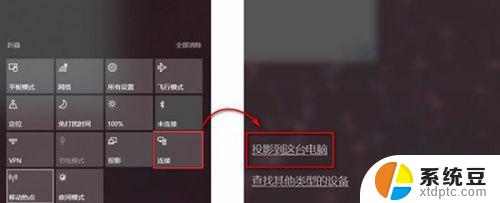
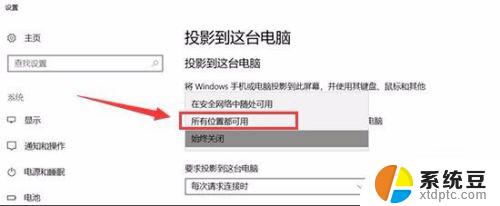
3.确保手机、电脑在同一网络环境中,有线连接、无线连接都无所谓;
4.设置手机:“设置”——“ 其它连接方式”——“投射屏幕”;
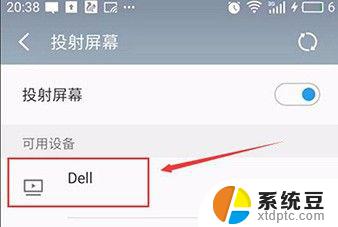
5.点击“投射屏幕”,手机会自动搜索同一网络环境下的可投设备。当你看到以你电脑命名的设备出现在了电脑,点击设备即可连接,手机屏幕即可同步到电脑了。

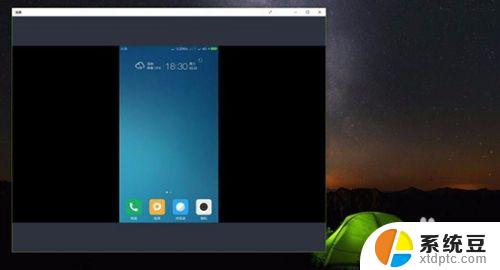
以上是连接笔记本电脑投屏的方法,希望可以帮助到遇到这种情况的用户,感谢阅读。